Verbinden mit HubSpot über die clientseitigen APIs
Brightcove Campaign kann für die Integration in HubSpot konfiguriert werden. Wenn die Integration konfiguriert ist, werden Videointeraktionsdaten für Videos, die mit Brightcove Campaign veröffentlicht wurden, mit HubSpot synchronisiert. In HubSpot können diese Daten für Segmentierung, Kampagnenlogik, Berichte, Lead-Scoring und Personalisierung der Kommunikation verwendet werden.
Einige der wichtigsten Funktionen der Video Cloud - HubSpot-Integration sind:
- Datenformat - Das Anzeigen von Daten wird als benutzerdefinierter Zeitleisten-Ereignistyp bereitgestellt. Die Daten, die auf HubSpot repliziert werden, lauten wie folgt:
- Name des Videos
- Video-ID
- Konto-ID (Video Cloud)
- Seiten-URL (URL der verweisenden Seite)
- Spieler-ID (Video Cloud-Player)
- % Beobachtet (25%, 50%, 75%, 95%)
- Datenübertragung - Das Anzeigen von Daten wird über einen automatisierten Prozess an HubSpot gesendet. Die Aktualisierung einiger Berichte auf der HubSpot-Plattform kann jedoch einige Zeit dauern
- Datenspeicherung - Die gesammelten Daten können optional bis zu 6 Monate in Brightcove Campaign aufbewahrt werden
Einrichten der Verbindung
Gehen Sie folgendermaßen vor, um die Verbindung zu HubSpot einzurichten.
Aufbau der Verbindung zwischen Brightcove Campaign und HubSpot
- Melden Sie sich bei Brightcove Campaign an.
- Klicken Sie in der Navigationskopfzeile auf das Zahnradsymbol (
 ) und dann MAP Connections. Eine Liste der aktuellen Verbindungen (falls vorhanden) wird angezeigt.
) und dann MAP Connections. Eine Liste der aktuellen Verbindungen (falls vorhanden) wird angezeigt. - Klicken Sie auf Neue Verbindung hinzufügen.
- Wählen Sie HubSpot aus der Dropdown-Liste aus.
- Wählen Sie den Integrationstyp High Volume (clientseitige API) aus.
- Geben Sie Ihre HubSpot-Konto-ID ein.
- Klicken Sie auf Mit HubSpot verbinden.
- Sie werden aufgefordert, sich bei HubSpot anzumelden. Geben Sie Ihre E-Mail-Adresse und Ihr Passwort ein. Klicken Sie auf Anmelden.
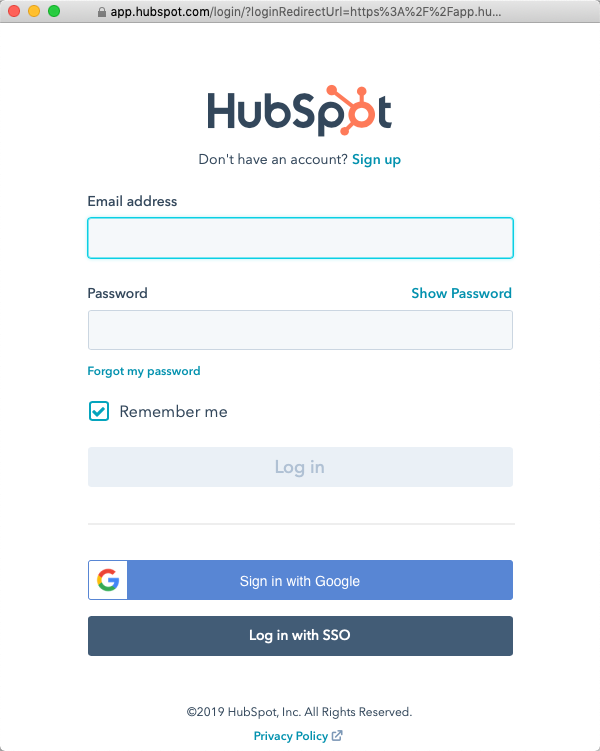
- Wenn die Anmeldung erfolgreich ist, werden Sie möglicherweise aufgefordert, Brightcove Video Connect den Zugriff auf Ihr Konto zu erlauben. Klicken Sie auf Zugriff gewähren.
Die Verbindung zu HubSpot ist jetzt eingerichtet und einsatzbereit. Standardmäßig ist der Verbindungsstatus Aktiviert. Der Verbindungsstatus bestimmt, ob Daten zur Videointeraktion an Marketo gesendet werden:
- Aktiviert - Daten werden gesammelt und an HubSpot gesendet
- Deaktiviert - Es werden keine Daten gesammelt (Integration ist deaktiviert)




